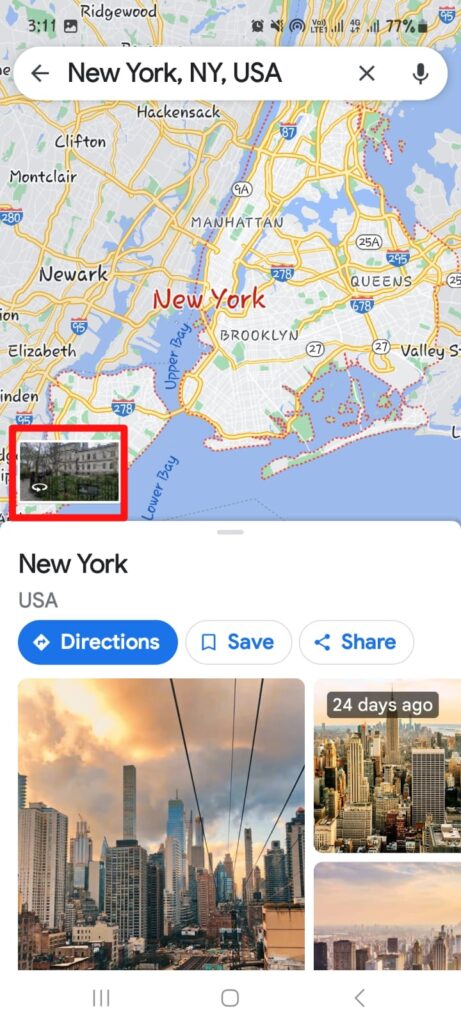Как использовать Google Street View в 2023 году
Карты Google — это полезный ресурс для передвижения, содержащий точные карты и инструкции для самых разных мест. Это позволяет легко перемещаться как по знакомым, так и по незнакомым ландшафтам. Он избавляет от необходимости гадать, куда идти, но дает доступ к таким замечательным игрушкам, как калькуляторы площади и расстояний, а также виды улиц, которые компенсируют это.
Как будто вы находитесь там, вы можете визуально прогуляться по городу или окрестностям, используя Просмотр улиц Google особенность. Он прост в использовании и может стать спасением, когда вам нужны инструкции относительно незнакомого места, вы хотите определить место назначения перед посещением или хотите узнать больше о чем-то интересном.
Программы для Windows, мобильные приложения, игры - ВСЁ БЕСПЛАТНО, в нашем закрытом телеграмм канале - Подписывайтесь:)
Как использовать Google Street View в веб-браузере
Одной из лучших функций Карт Google в Интернете является просмотр улиц, благодаря которому вы чувствуете, что находитесь там. Карты Google теперь имеют прямую ссылку на поток Street View для выбранных мест. Вот как:
- Введите адрес или просмотрите карту.
 Найдите адрес, который хотите просмотреть в Просмотре улиц.
Найдите адрес, который хотите просмотреть в Просмотре улиц. - Выберите «Еще» в меню «Слои» (расположенном в левом нижнем углу). После этого нажмите «Просмотр улиц». Как только вы это сделаете, синие линии на карте покажут вам, где расположить человечка (значок человека Google), чтобы лучше рассмотреть.
 Выберите «Просмотр улиц» в меню «Слои».
Выберите «Просмотр улиц» в меню «Слои». - Получите Pegman, нажав кнопку в правом верхнем углу Google Maps. После этого поместите его, сдвинув на одну из синих линий. Ниже человечка вы увидите небольшую зеленую подсветку; используйте это, чтобы направить его приземление в намеченное место.
 Как использовать Просмотр улиц из Карт Google в Интернете
Как использовать Просмотр улиц из Карт Google в Интернете - Ваш экран мгновенно приблизится к этому крупному плану, и вы почувствуете, что находитесь посреди улицы. Вы можете увидеть больше ландшафта, перемещая карту влево или вправо. Кроме того, вы можете перемещаться к различным местам, щелкая отображаемый квадрат или стрелку.
- Если доступны исторические изображения, в поле местоположения слева от «Просмотр улиц» в левом верхнем углу экрана появится значок часов. Чтобы перемотать время, используйте кнопку часов и переместите ползунок влево.
- Если щелкнуть старое изображение над ползунком, оно создаст основное впечатление. Новая версия изображения вместе с датой фотографии появится в Просмотре улиц Google Maps. Чтобы вернуться к текущему виду, щелкните крайнюю правую точку ползунка.
- Google Maps Street View можно закрыть в любой момент, нажав X в правом верхнем углу.
- Введите адрес или просмотрите карту.
Используйте Просмотр улиц на iOS
Несмотря на широко распространенные заблуждения об обратном, официальный сайт поддержки Google утверждает, что пользователи устройств iOS с iPhone и iPad имеют доступ к Street View. Вот как:
- Запустите Карты Google на своем устройстве iOS.
- Перейдите к интересующему месту или нажмите и удерживайте в любом месте карты, чтобы разместить маркер. Вы также можете выбрать местоположение, коснувшись объекта на карте.
- Название или адрес места появится в самом низу.
- Чтобы запустить Просмотр улиц, коснитесь изображения предварительного просмотра.
Используйте Просмотр улиц на Android
- Откройте мобильное приложение Google Карты.
- Чтобы найти местоположение, введите адрес или коснитесь существующего маркера.
- Выберите название или адрес места в нижней части экрана.
 Выберите название места в строке поиска Street View.
Выберите название места в строке поиска Street View. - Нажмите кнопку «Просмотр улиц» или миниатюру значка «Просмотр улиц», чтобы просмотреть изображение в собственном картографическом приложении Google.

- Теперь вы можете отправиться в приключение, чтобы исследовать окрестности.
Нажмите кнопку «Просмотр улиц» или миниатюру значка «Просмотр улиц», чтобы просмотреть изображение в собственном картографическом приложении Google.
Что можно делать в Просмотре улиц?
Получив доступ к Просмотру улиц, вы сможете:
Чтобы переместить камеру влево и вправо, нажмите и удерживайте левую кнопку мыши.
Идите по дороге, выбирая стрелки направления.
Активируйте полноэкранный режим, выбрав соответствующую кнопку в правом верхнем углу дисплея.
Используйте клавишу ESC на клавиатуре, чтобы выйти из полноэкранного режима, или выберите значок уменьшения экрана в меню в правой части экрана.
Чтобы увидеть его на Картах Google, нажмите ссылку «Просмотреть на Картах Google» в левом верхнем углу. Если вы нажмете на ссылку Google Street Maps в Transpoco Locate, она откроется в новой вкладке, поэтому ваша текущая карта останется нетронутой.
Чтобы выйти из просмотра улиц и вернуться в режим просмотра карты, щелкните стрелку влево в верхнем левом углу экрана.
Что нельзя делать в Просмотре улиц?
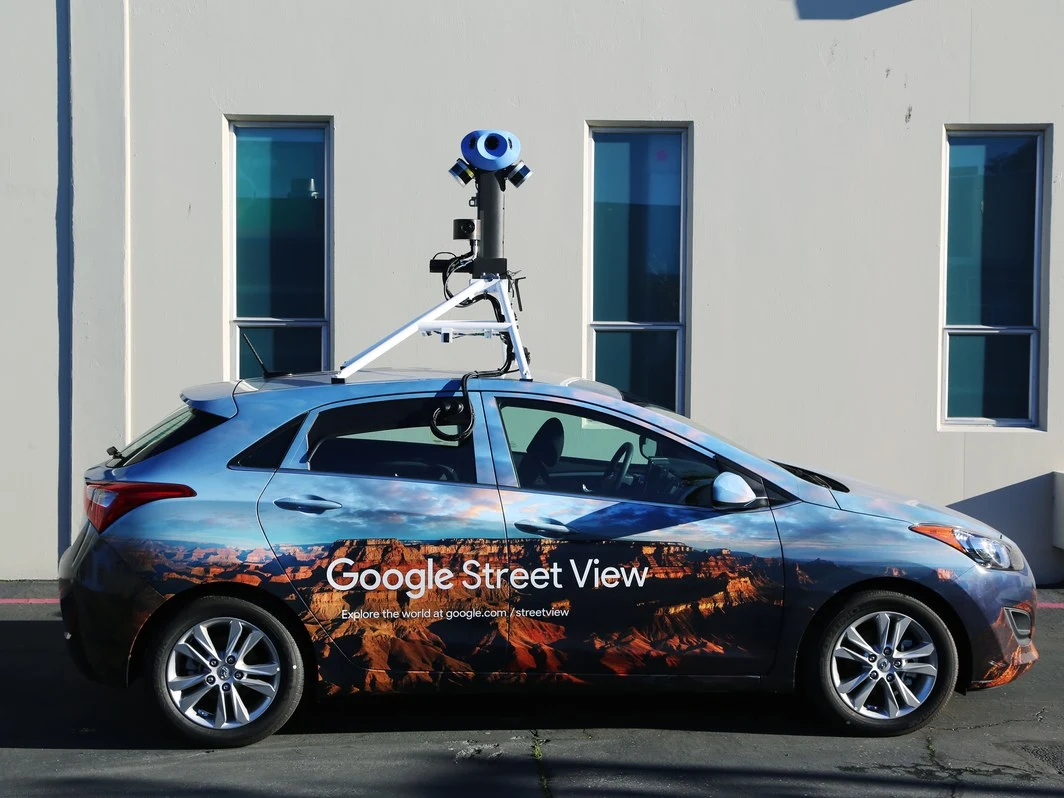 Автомобиль Google Street View | TechCrunch
Автомобиль Google Street View | TechCrunch
Google поощряет различные варианты использования Street View, но некоторые действия запрещены.
- Оцифровка или отслеживание информации, отображаемой на изображениях Street View, для создания новых наборов данных.
- Использование программ для анализа изображений Street View для получения полезных данных.
- Доступ к изображениям Street View для использования вне продуктов Google путем их загрузки (например, офлайн-копии)
- Объединение нескольких фотографий Просмотра улиц в одно большое изображение путем слияния или сшивания их вместе.
Эти ограничения распространяются на все виды инициатив, как коммерческих, так и некоммерческих.
Обязательное указание авторства
Компания Google и, если применимо, наши источники данных должны быть указаны за любое использование Карт Google. Гугл Земляи материалы Street View.
Уведомления об авторских правах, например «Картографические данные 2019 Google», можно увидеть в нижней части контента наших картографических продуктов, где также можно найти авторство. Важно помнить, что атрибуция различается по формулировке в зависимости от региона или типа контента.
Последние мысли
Инструкции, упомянутые выше, также применимы независимо от того, используете ли вы мобильное устройство, планшет или настольный компьютер для навигации по Картам Google. Легко получить четкое мысленное представление о том, как изначально планировались туристические достопримечательности, магазины, офисы, парковки, футбольные стадионы и другие общественные места.
Тем не менее, Google Street View теперь доступен только в ограниченном числе стран, поэтому вы не сможете увидеть весь земной шар. Интегрировать Карты Google с другими продуктами Google очень просто, и вы сможете создавать удивительные вещи.
Программы для Windows, мобильные приложения, игры - ВСЁ БЕСПЛАТНО, в нашем закрытом телеграмм канале - Подписывайтесь:)

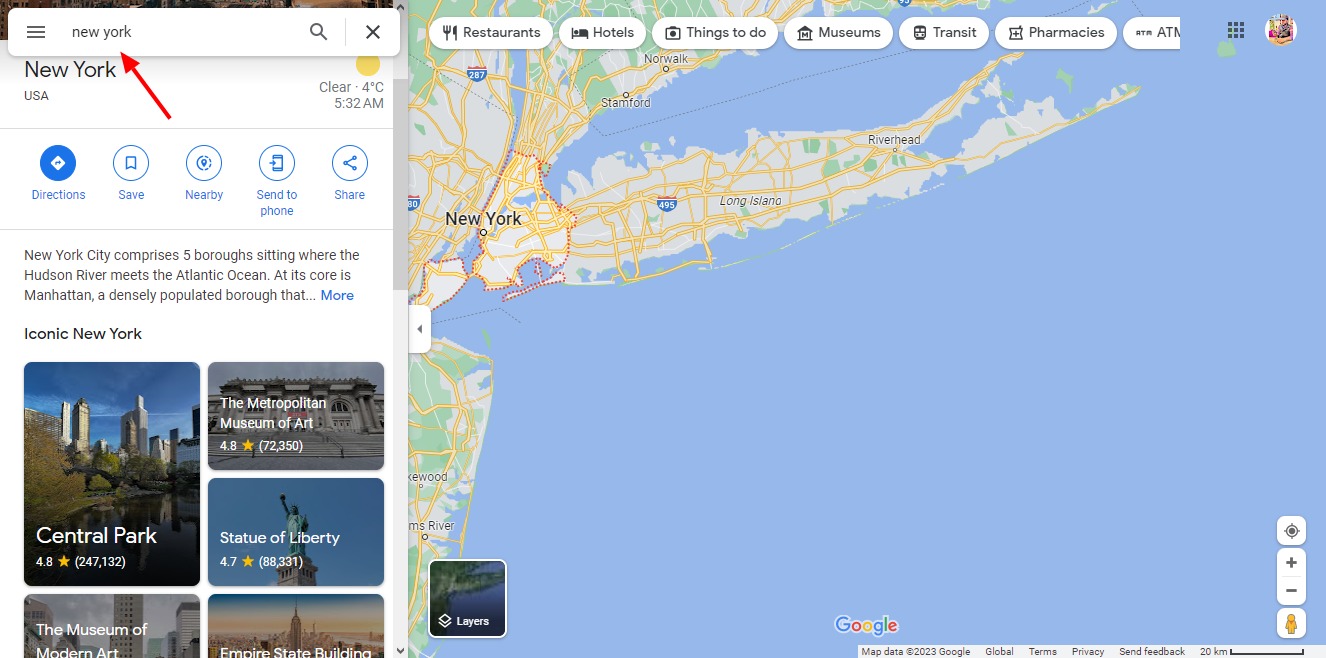 Найдите адрес, который хотите просмотреть в Просмотре улиц.
Найдите адрес, который хотите просмотреть в Просмотре улиц.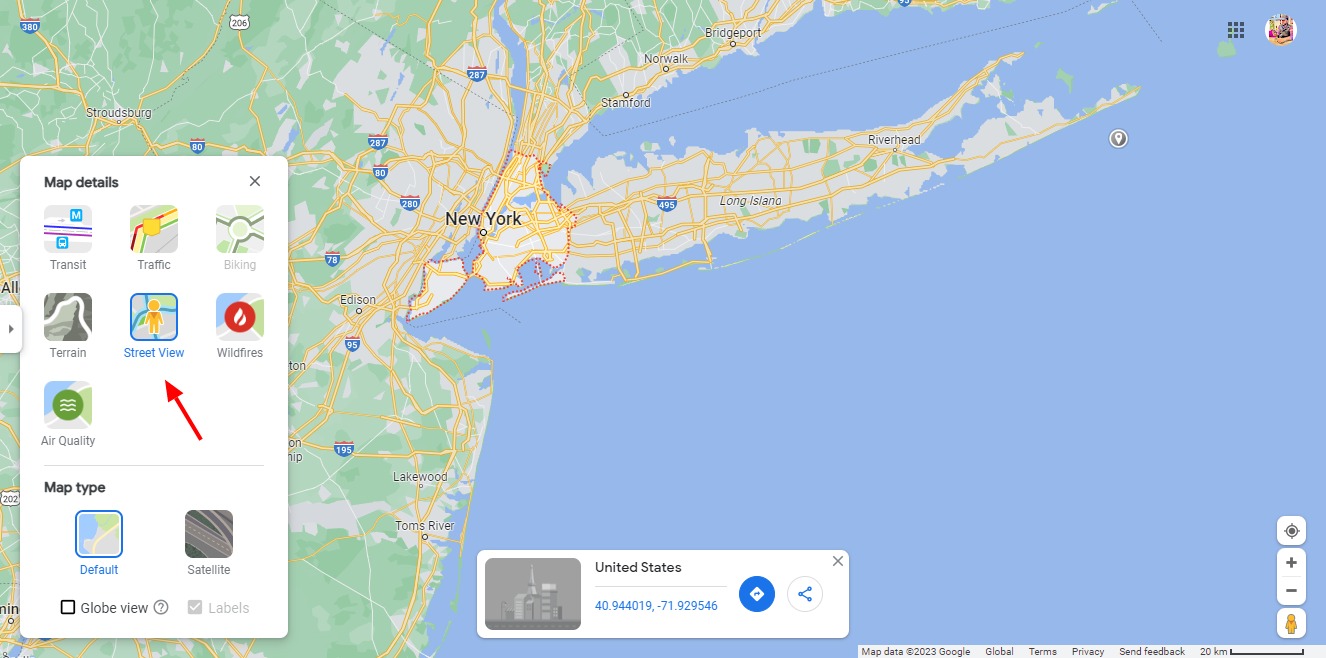 Выберите «Просмотр улиц» в меню «Слои».
Выберите «Просмотр улиц» в меню «Слои». Как использовать Просмотр улиц из Карт Google в Интернете
Как использовать Просмотр улиц из Карт Google в Интернете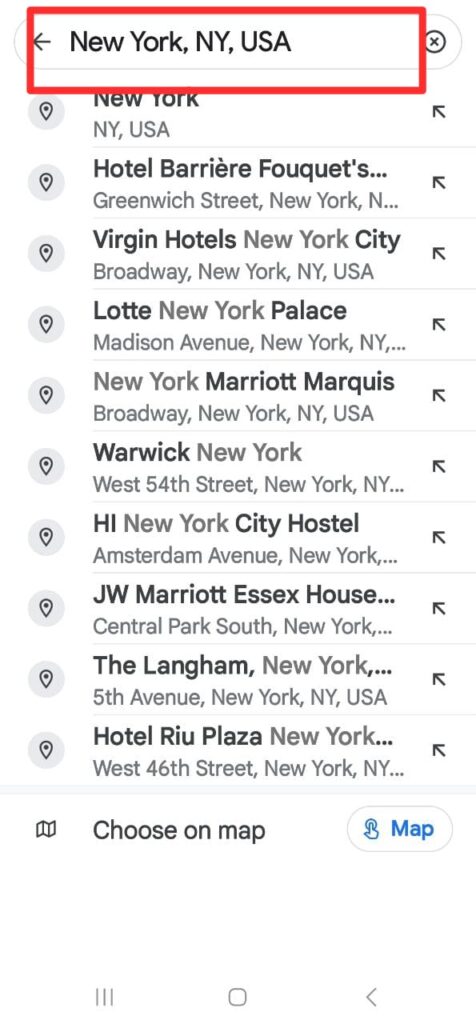 Выберите название места в строке поиска Street View.
Выберите название места в строке поиска Street View.